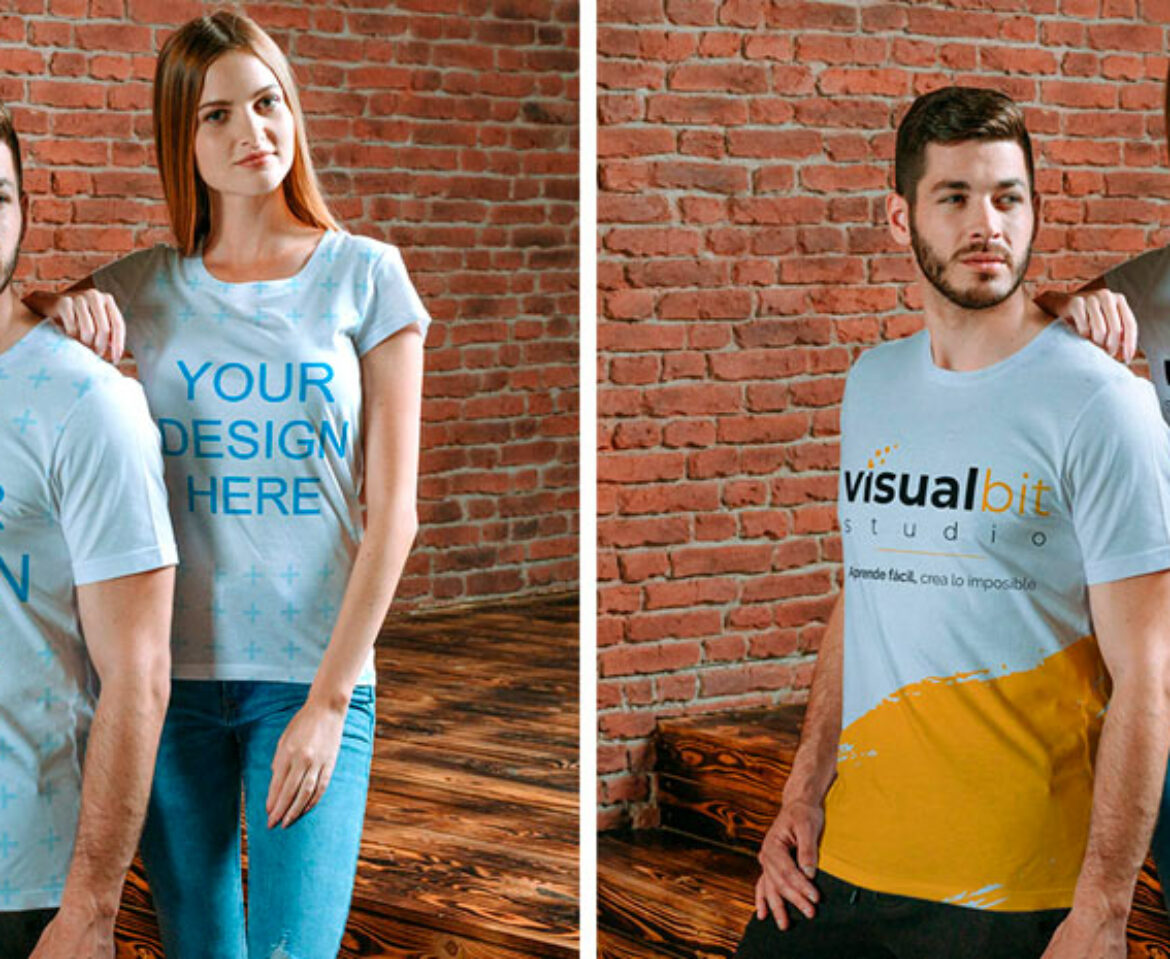Photoshop degradado
Degradado Photoshop: Cómo crear degradados de color
En este tutorial vamos a crear un diseño con colores muy llamativos utilizando degradados y capas de ajuste. Aunque también se puedan crear rellenos degradados directamente sobre la imagen utilizado la herramienta de Degradado de la barra izquierda de herramientas, en esta ocasión vamos a optar por crearlos de forma no destructiva utilizando capas de ajuste.
Las capas de ajuste nos permitirán crear los degradados sin afectar directamente la imagen original y podremos editarlos cuando queramos. El único inconveniente será que obtendremos muchas capas al final, pero podemos agruparlas y nombrarlas para mantener el orden.
Recuerda, el degradado Photoshop se puede crear de forma destructiva con la herramienta de degradado o de forma no destructiva con capas de ajuste.
Colocar imagen principal y crear fondo degradado Photoshop
Primero debemos separar el fondo de la figura, en este caso el hombre con los lentes. En los recursos encontrarás la imagen original sin el fondo, sin embargo, si quieres ver cómo puedes ocultar el fondo de otras imágenes entonces puedes ver estos video tutoriales:
Cómo borrar fondos con Photoshop
Una vez que tengas el fondo borrado de la figura, puedes exportarlo como PNG o puedes guardarlo como .psd para traerlo a nuestro ejercicio. Ahora, vamos a seguir los siguientes pasos:
- Crear un lienzo de 2600 x 3600 pixeles.
- Vamos a colocar nuestra imagen original sin el fondo.
- Vamos a crear una composición de guías con 3 filas y 3 columnas y un margen de 100px (Img. 1).

- Vamos a ocultar las guías con (ctrl/cmd + ,) estas las vamos a usar más adelante.
Crear degradados para el fondo
Muy bien, vamos a crear unos degradados para el fondo de la siguiente forma:
- Vamos a crear una capa de ajuste de Degradado (Img. 2).
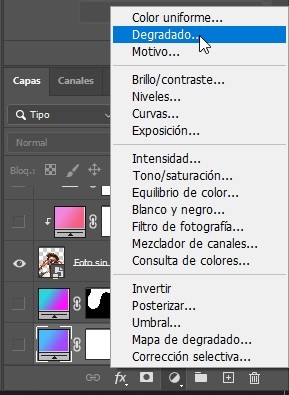
- Vamos a darle clic a la minitura del degradado que nos aparece en la ventana “Relleno degradado”
- Vamos a la segunda ventana que se nos muestra (Editor de degradado) y vamos a ajustar nuestro degradado de la siguiente forma:
- Clic e los cuadros pequeños que aparecen debajo de la barra degradada.
- Clic en el cuadro inferior que dice color.
- Seleccionamos el color que queremos.
- Nos aseguramos de que no tenga opacidad el color haciendo clic sobre el cuadro negro o blanco que esta encima de la barra de degradado y seleccionamos opacidad 100% (Img. 3).
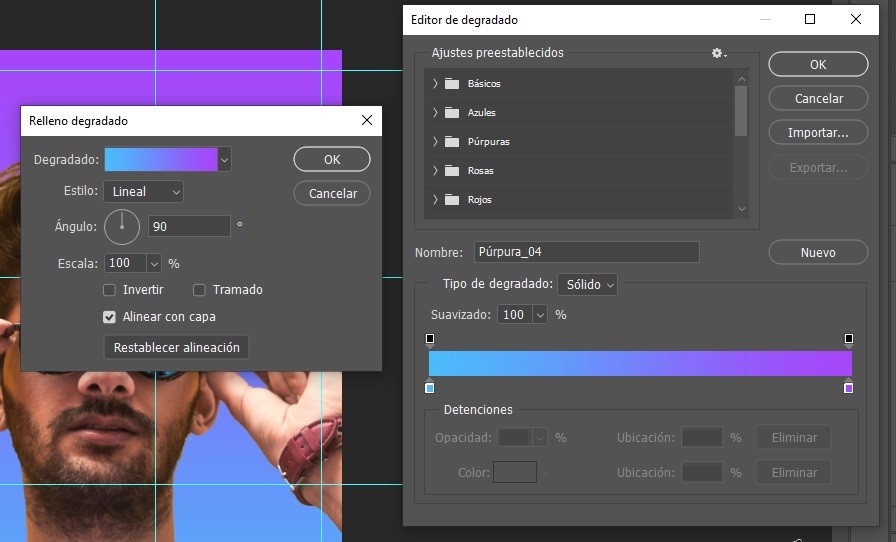
- Aceptamos los cambios y movemos la capa de degradado detrás de la imagen principal.
Ahora, vamos a crear una forma que corte el degradado del fondo:
- Creamos una selección libre con la herramienta de Lazo (L) (Img. 4).
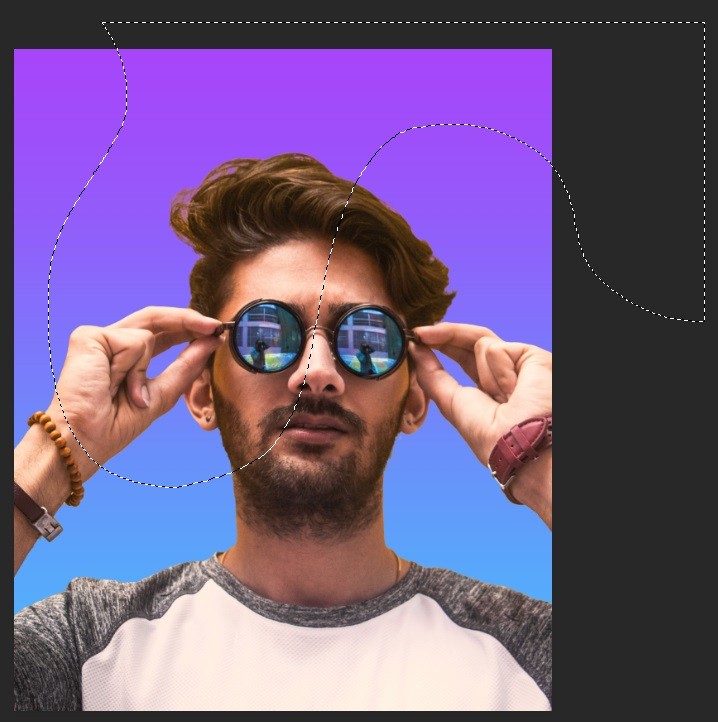
- Creamos una capa de ajuste de Degradado (igual que en los pasos anteriores).
- Ajustamos el degradado como nos guste y también podemos ajustar la dirección en la ventana de “Relleno degradado” que nos aparece al crear la capa de ajuste Degradado.
Nota: Para cambiar el color de los degradados nuevamente, dale doble clic a la miniatura de la capa de ajuste Degradado.
Degradado Photoshop de color en los lentes
De la misma forma que creamos la forma degradada del fondo, vamos a crear un degradado de color en los lentes:
- Creamos una selección de uno de los lentes.
- Creamos una capa de ajuste de Degradado.
- Creamos una selección sobre el segundo lente.
- Creamos otra capa de ajuste de Degradado.
Finalmente, podemos seleccionar ambas capas nuevas y agruparlas presionando Ctrl/cmd + G.
Detalles finales
Ya tenemos nuestro degradado con Photoshop, ahora vamos a cambiar el color de la imagen principal a blanco y negro, para eso vamos a seguir estos pasos:
- Vamos a crear una capa de ajuste de Blanco y negro sobre la capa del personaje principal.
- Clic derecho sobre esa capa de ajuste y seleccionamos “Crear máscara de recorte”. De esta forma solo afectará la capa del personaje (Img. 5).
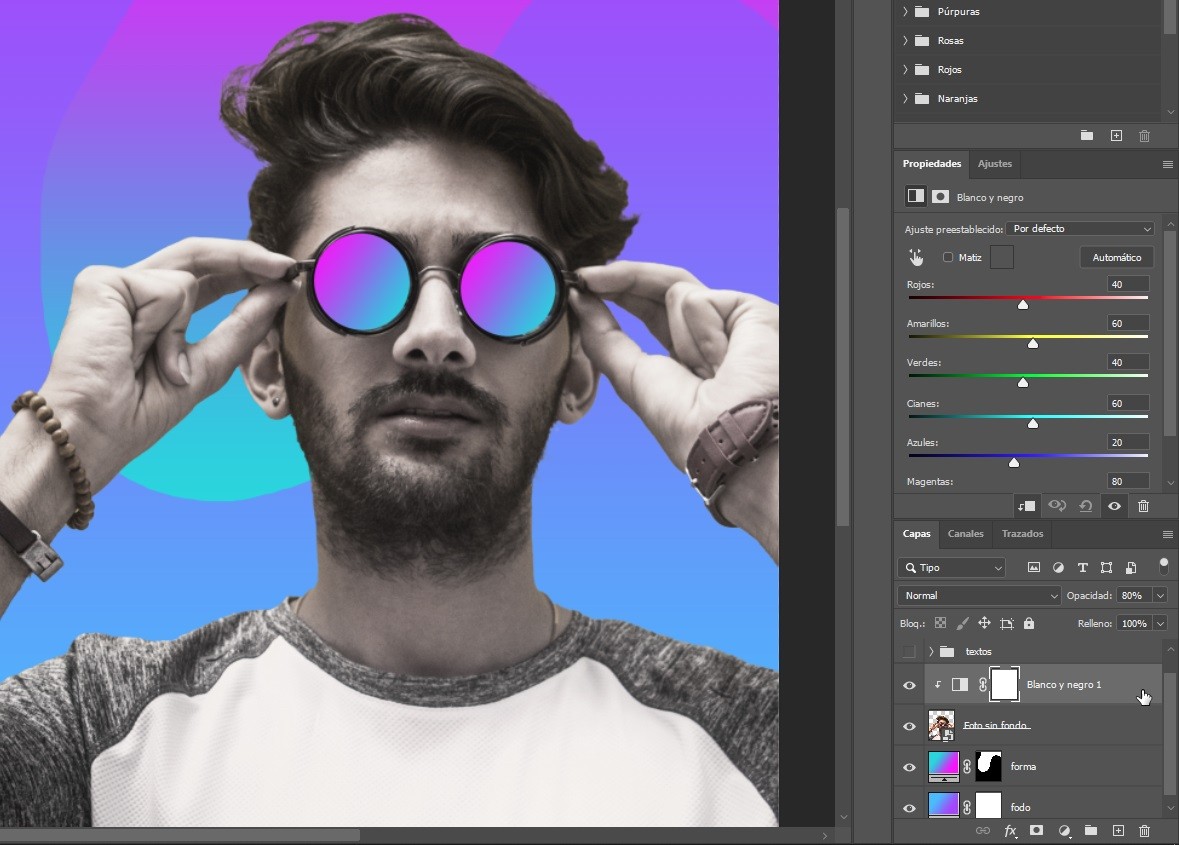
Ahora vamos a crear unos textos:
- Seleccionamos la herramienta de texto.
- Clic sobre el lienzo.
- Escribimos nuestro texto y lo separamos en varias líneas usando la tecla Enter.
- Resaltamos todo el texto y vamos a las propiedades en el panel de la derecha.
- Ajustamos el interlineado y el color.
- Seleccionamos la herramienta de selección.
- Presionamos Ctrl/cmd + T para transformar libremente el texto.
- Lo escalamos y rotamos hasta colocarlo donde queremos.
Ahora, vamos a crear otros textos y escalarlos de igual forma que en el paso anterior. Tienes total libertad de jugar y colocar los textos como quieras, yo he creado este diseño.
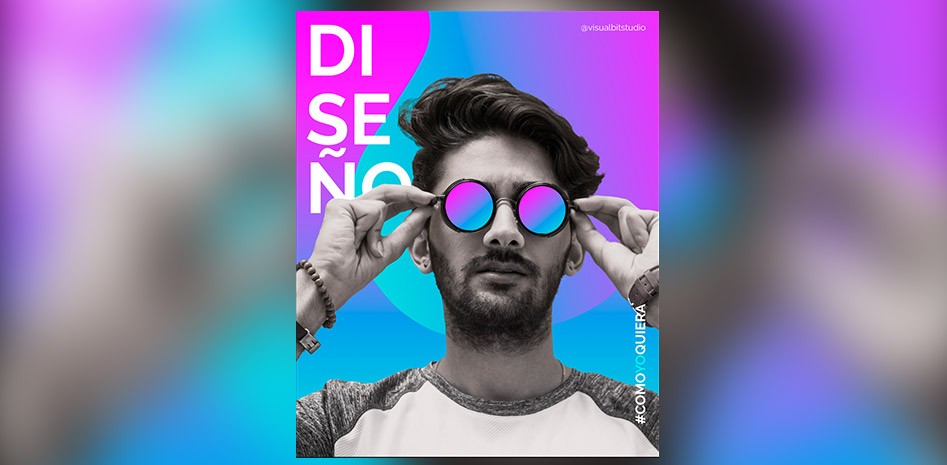
Espero que este tutorial te haya gustado y logres unos degradados con Photoshop muy interesantes. Puedes jugar con los colores en todo momento, recuerda que solo debes darle doble clic a la miniatura de la capa de ajuste de Degradado para editar.
Por último, recuerda que puedes suscribirte al canal de YouTube donde comparto video tutoriales sobre retoque digital y seguirme en las redes sociales:
Suscribirse a YouTube – www.youtube.com/c/VisualbitStudio
Facebook – www.facebook.com/juandavid.visualbit
Instagram – www.instagram.com/visualbitstudio
Twitter – www.twitter.com/VisualbitStudio
Que tengas un gran día.
You may also like
Cómo crear Mockups online fácil, rápido y de excelente calidad
Mezclar fotos e igualar colores en Photoshop de forma realista
Enlaces útiles
Suscríbete
Suscríbete a mi lista y recibe directo en tu correo electrónico contenido exclusivo.